Wissensdatenbank
AVM Inhalt
- FRITZ!Box 7690
- FRITZ!Box 7682
- FRITZ!Box 7590 AX
- FRITZ!Box 7590
- FRITZ!Box 7583 VDSL
- FRITZ!Box 7583
- FRITZ!Box 7582
- FRITZ!Box 7581
- FRITZ!Box 7580
- FRITZ!Box 7560
- FRITZ!Box 7530 AX
- FRITZ!Box 7530
- FRITZ!Box 7520
- FRITZ!Box 7510
- FRITZ!Box 7490
- FRITZ!Box 7430
- FRITZ!Box 7412
- FRITZ!Box 7390
Power-LED der FRITZ!Box blinkt
Die Power-LED der FRITZ!Box blinkt? ✔ Hier erfahren Sie, was das bedeutet und wie Sie den Fehler beheben.
Ihre FRITZ!Box baut eine Verbindung zum Mobilfunknetz auf, sobald Sie Ihre SIM-Karte eingelegt und den PIN in der FRITZ!Box-Benutzeroberfläche eintragen haben. Das kann bis zu 2 Minuten dauern. Die Power/Mobile-LED der FRITZ!Box blinkt während dieser Zeit und leuchtet, sobald die Verbindung aufgebaut ist.
Mit dieser Anleitung beheben Sie den folgenden Fehler:
- Die Power/Mobile-LED der FRITZ!Box blinkt dauerhaft und es ist kein Internetzugang möglich.
Dabei wird in den Ereignissen der FRITZ!Box eventuell eine oder mehrere der folgenden Fehlermeldungen angezeigt:
- "Es wurde kein LTE-Netzwerk in Reichweite gefunden."
- "LTE-Verbindung konnte nicht aufgebaut werden.
Grund: EPS_SERVICES_NOT_ALLOWED_IN_THIS_PLMN"
Führen Sie die hier beschriebenen Maßnahmen nacheinander durch. Prüfen Sie nach jeder Maßnahme, ob das Problem behoben ist.
Hinweis:Alle Funktions- und Einstellungshinweise in dieser Anleitung beziehen sich auf das aktuelle FRITZ!OS der FRITZ!Box.
1 Fehler trat nach FRITZ!OS-Update auf
Führen Sie die Maßnahmen der folgenden Anleitung nur durch, falls der Fehler direkt nach einem FRITZ!OS-Update auftrat:
2 Ereignisprotokoll der FRITZ!Box prüfen
- Klicken Sie in der Benutzeroberfläche der FRITZ!Box auf "System".
- Klicken Sie im Menü "System" auf "Ereignisse" und dann auf "Internetverbindung".
- Falls die FRITZ!Box anzeigt, dass die Mobilfunkverbindung zeitweise hergestellt wird und immer wieder abbricht, führen Sie die Maßnahmen der Anleitung FRITZ!Box meldet häufige Abbrüche der Mobilfunkverbindung durch.
3 SIM-Karte überprüfen
Eine fehlerhaft eingelegte, beschädigte oder falsche SIM-Karte bleibt oft unbemerkt. Kontrollieren Sie daher die SIM-Karte in der FRITZ!Box:
- Drücken Sie kurz auf die SIM-Karte, um diese aus dem SIM-Steckplatz zu entfernen.
- Überprüfen Sie, ob es sich um die von Ihrem Mobilfunkanbieter gelieferte SIM-Karte im Format Mini-SIM (25 x 15 x 0,76 mm) handelt und die Kontakte unbeschädigt sind.
Wichtig:Bereits herausgebrochene Micro- oder Nano-SIM-Karten in SIM-Kartenträgern dürfen nicht verwendet werden, da sie verklemmen und den SIM-Steckplatz beschädigen können.
-
- Wenn es sich nicht um die vom Mobilfunkanbieter gelieferte Mini-SIM-Karte handelt oder die Kontakte auf der SIM-Karte beschädigt sind, wenden Sie sich an Ihren Anbieter.
- Wenn es sich um die vom Mobilfunkanbieter gelieferte Mini-SIM-Karte handelt und die Kontakte unbeschädigt sind:
- Stecken Sie die SIM-Karte so in den SIM-Steckplatz, dass sich die abgeschrägte Ecke der Karte links befindet und die Kontaktfläche nach unten zeigt.
- Schieben Sie die SIM-Karte in den SIM-Steckplatz, bis sie einrastet. Die SIM-Karte ragt wenige Millimeter aus dem SIM-Steckplatz heraus.
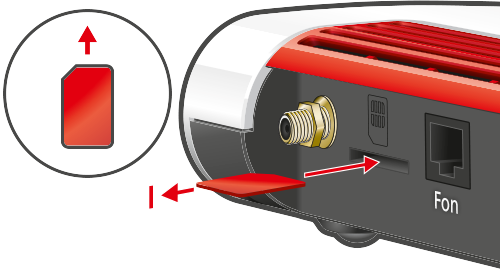
SIM-Karte einsetzen
4 FRITZ!Box einrichten
Roaming aktivieren
Führen Sie diese Maßnahme nur durch, wenn Sie die FRITZ!Box im Ausland einsetzen (also z.B. mit einer deutschen SIM-Karte in Italien) und Ihr Mobilfunkanbieter dort das Mobilfunknetz eines anderen Anbieters verwendet:
- Klicken Sie in der Benutzeroberfläche der FRITZ!Box auf "Internet".
- Klicken Sie im Menü "Internet" auf "Zugangsdaten".
- Aktivieren Sie die Option "Roaming gestatten".
ACHTUNG!Wenn Sie Roaming aktivieren, können zusätzliche Kosten entstehen. Informationen zum Roaming und möglichen Kosten erhalten Sie von Ihrem Mobilfunkanbieter.
- Klicken Sie zum Speichern der Einstellungen auf "Übernehmen".
Frequenzband festlegen
Je nach Mobilfunkanbieter kann es an einzelnen Standorten erforderlich sein, das Frequenzband in der FRITZ!Box manuell einzurichten:
Hinweis:In Deutschland werden die Frequenzbänder 2,6 GHz, 1,8 GHz und 800 MHz genutzt. Nicht alle Frequenzbänder sind an jedem Standort verfügbar und nicht jeder Mobilfunkanbieter unterstützt alle Frequenzbänder.
- Klicken Sie in der Benutzeroberfläche der FRITZ!Box auf "Internet".
- Klicken Sie im Menü "Internet" auf "Zugangsdaten".
- Aktivieren Sie im Abschnitt "LTE-Frequenzband" die Option "Manuell", deaktivieren Sie alle Frequenzbänder außer "2,6 GHz / Band 7 (FDD)".
- Klicken Sie zum Speichern der Einstellungen auf "Übernehmen".
- Wenn die FRITZ!Box in dem gewählten Frequenzband eine Mobilfunkverbindung herstellt:
- Klicken Sie auf "Internet" und dann auf "LTE-Informationen".
- Klicken Sie auf die Registerkarte "Mobilfunk".
- Prüfen Sie, welche Geschwindigkeit in der Zeile "Datenrate" angezeigt wird.
- Wiederholen Sie die Schritte 2. - 5. mit den Frequenzbändern "1,8 GHz / Band 3 (FDD)" und "800 MHz / Band 20 (FDD)" und verwenden Sie das Frequenzband, in dem die FRITZ!Box die höchste Datenrate erreicht.
5 Aktuelles FRITZ!OS der FRITZ!Box installieren
Durch die Installation des aktuellen FRITZ!OS ist Ihre FRITZ!Box auf dem aktuellen Stand der Mobilfunk-Technik, die in den Funkzellen der Mobilfunkanbieter eingesetzt wird:
- Führen Sie ein manuelles FRITZ!OS-Update durch.
6 Mobilfunkantennen überprüfen
Fehler beim Anschluss der Mobilfunkantennen bleiben oft unbemerkt. Stellen Sie daher sicher, dass die Mobilfunkantennen richtig mit der FRITZ!Box verbunden sind:
- Kontrollieren Sie den Pin im Steckverbinder der beiden Mobilfunkantennen. Wenn der Pin abgebrochen oder verbogen ist, kann kein Kontakt der Antennen mit der FRITZ!Box zu Stande kommen.
- Stellen Sie sicher, dass die beiden Mobilfunkantennen aus dem Lieferumfang richtig auf die Antennenbuchsen der FRITZ!Box geschraubt sind.
- Vertauschen Sie die Mobilfunkantennen in den beiden Antennenbuchsen der FRITZ!Box. Prüfen Sie, ob die FRITZ!Box danach eine Funkverbindung aufbauen kann.
- Wenn Sie eine Außenantenne einsetzen, testen Sie, ob der Aufbau einer Funkverbindung mit einer anderen Außenantenne oder einem anderen Antennenkabel möglich ist. Gelingt der Verbindungsaufbau dann, sind Außenantenne bzw. Antennenkabel ungeeignet oder defekt.
Hinweis:Wenn Sie die FRITZ!Box im Indoorbereich des Versorgungsgebietes Ihres Mobilfunkanbieters einsetzen, testen Sie den Aufbau der Funkverbindung mit den mitgelieferten Antennen.
7 FRITZ!Box optimal positionieren
Mit der Ausrichthilfe können Sie den optimalen Standort für die FRITZ!Box und die optimale Ausrichtung der Mobilfunkantennen ermitteln:
- Klicken Sie in der Benutzeroberfläche der FRITZ!Box auf "Internet".
- Klicken Sie im Menü "Internet" auf "LTE-Informationen".
- Klicken Sie auf die Registerkarte "Empfang".
- Klicken Sie auf die Schaltfläche "Ausrichthilfe starten".
- Jetzt wird die aktuelle Signalstärke der Antennen über die LEDs der FRITZ!Box (in fünf Stufen) und in der Benutzeroberfläche angezeigt.
- Wählen Sie einen Aufstellungsort für die FRITZ!Box, an dem die Signalstärke möglichst hoch ist. Beachten Sie dabei die folgenden Hinweise:
- Richten Sie die Antennen der FRITZ!Box möglichst im 90° Winkel zueinander aus. Richten Sie dazu z.B. eine Antenne senkrecht und die andere Antenne waagerecht aus.
- Positionieren Sie die FRITZ!Box möglichst nah an einer Außenwand. Falls Ihnen bekannt ist, wo sich die Mobilfunk-Zelle des Anbieters befindet, stellen Sie die FRITZ!Box an der der Mobilfunk-Zelle zugewandten Außenwand auf.
Wichtig:Falls Sie die FRITZ!Box unter dem Dach oder auf einer Fensterbank positionieren, achten Sie darauf, dass die zulässige Betriebstemperatur von 0° bis 40° Celsius nicht überschritten wird.
- Positionieren Sie die FRITZ!Box an einem Ort, frei von Hindernissen, Stör- und Wärmequellen ab etwa einem Meter über dem Boden.
- Stellen Sie die FRITZ!Box nicht in eine Zimmerecke.
8 Außenantenne anschließen
Falls Sie die FRITZ!Box im Randbereich der Netzabdeckung Ihres Mobilfunkanbieters (Outdoorbereich) einsetzen, reichen Mobilfunkantennen im Haus unter Umständen nicht, um eine Funkverbindung herzustellen. Erhöhen Sie die Sende- und Empfangsleistung der FRITZ!Box in diesem Fall durch Einsatz einer Außenantenne auf z.B. Hausdach oder Balkon:
Hinweis:Ob Ihr Standort zum Outdoorbereich des Versorgungsgebietes Ihres Mobilfunkanbieters gehört, erfahren Sie von Ihrem Anbieter.